Jak każda inna aplikacja, Outlook tworzy i zapisuje pliki pamięci podręcznej na komputerze, aby przyspieszyć działanie. Pliki te pomagają aplikacji w automatycznym uzupełnianiu niektórych rzeczy i pomagają jej szybko dostać się do wymaganych plików, niż gdyby nie było pamięci podręcznej. Czasami jednak możesz wyczyścić pamięć podręczną programu Outlook.
Będziesz chciał to zrobić, zwłaszcza gdy zauważysz spowolnienie działania aplikacji, które często jest wynikiem dużej ilości pamięci podręcznej pliki, które zostały utworzone przez pewien czas. Istnieje sposoby usuwania różnych plików pamięci podręcznej programu Outlook, jak pokazano poniżej.
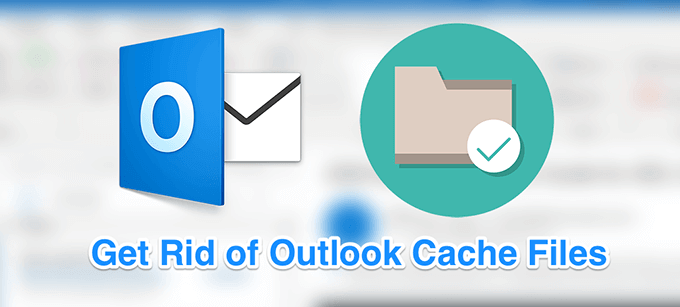
Wyczyść pliki pamięci podręcznej programu Outlook za pomocą Eksploratora plików
Za pomocą Eksploratora plików wyczyść pamięć podręczną programu Outlook to jeden z najprostszych sposobów wykonania zadania. Ponieważ pliki pamięci podręcznej są jak inne zwykłe pliki na komputerze, możesz przejść do folderu, w którym się znajdują, i pozbyć się ich wszystkich naraz. Gdy to zrobisz, pamięć podręczna programu Outlook zniknie.
%localappdata%\Microsoft\Outlook
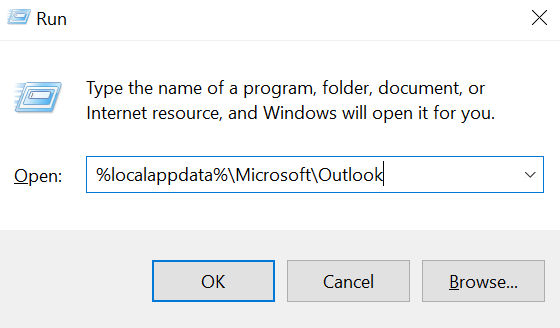
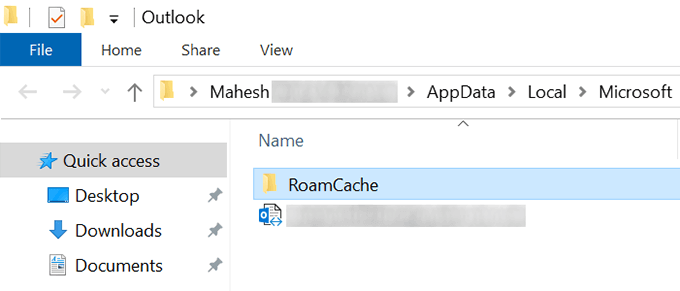
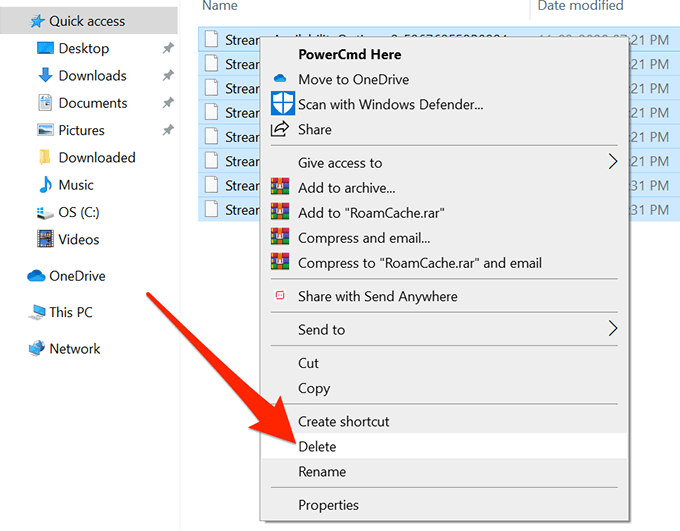
Chociaż wyczyszczenie plików pamięci podręcznej programu Outlook zwykle nie powoduje żadnych problemów, dobrym pomysłem jest wykonaj kopię zapasową w osobnym folderze przed ich usunięciem. Na wypadek, gdyby coś poszło na południe, możesz przywrócić pliki z kopii zapasowej.
Wyczyść poszczególne wpisy pamięci podręcznej w programie Outlook
Powyższa metoda usuwa wszystkie pliki pamięci podręcznej programu Outlook z Twojego komputera. Jeśli chcesz tylko usunąć określone wpisy, takie jak niektóre adresy e-mail wyświetlane jako sugestie, możesz to zrobić również z poziomu aplikacji Outlook.
Spowoduje to usunięcie tylko wybranych wpisów w aplikacji.
In_content_1 all: [300x250] / dfp: [640x360]->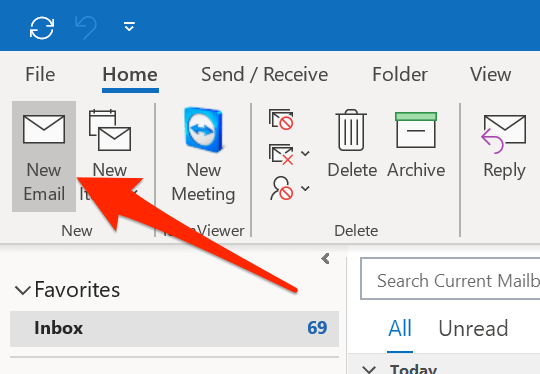
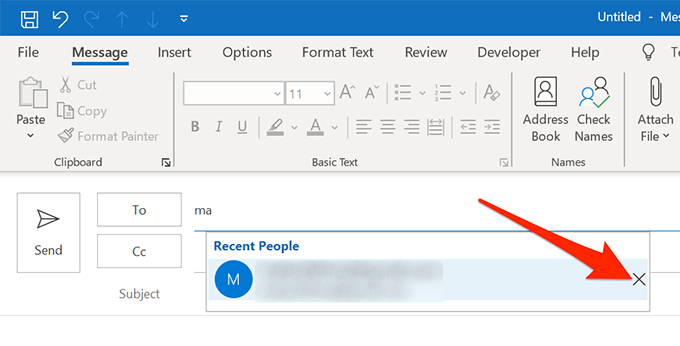
Wyczyść pamięć podręczną autouzupełniania w programie Outlook
Podczas pisania nowych wiadomości e-mail mógł zauważyć, że Program Outlook oferuje automatyczne uzupełnianie niektórych rzeczy. Jest w stanie to zrobić, ponieważ ma te elementy zapisane w swojej bibliotece pamięci podręcznej. Jeśli jednak uważasz, że takie zachowanie programu Outlook jest denerwujące lub po prostu nie chcesz takich sugestii, możesz usunąć te dane z aplikacji na komputerze.
Zarówno wyłączanie, jak i czyszczenie autouzupełniania pamięci podręcznej w Outlooku jest dość łatwe do zrobienia.
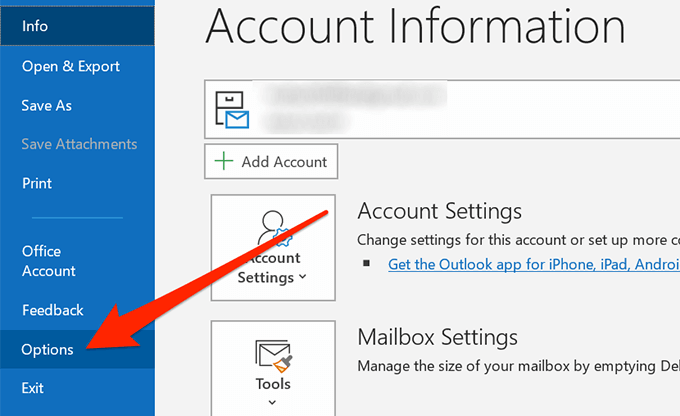
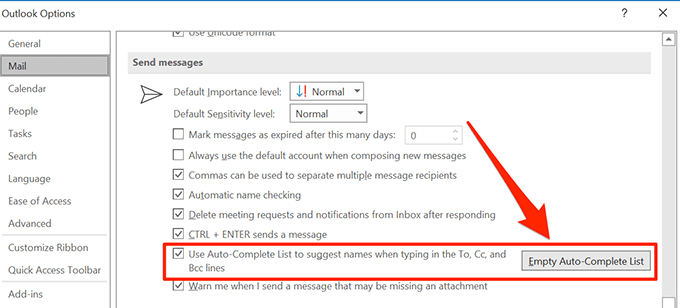
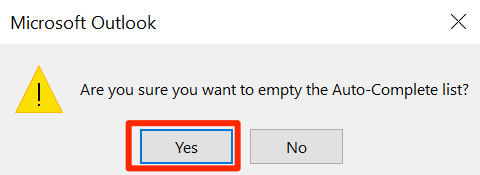
Wyczyść pamięć podręczną formularzy w programie Outlook
Jeśli na komputerze korzystasz z jakichkolwiek formularzy w programie Outlook, komputer może również mieć pliki pamięci podręcznej dla tych formularzy. Musisz je również wyczyścić, aby całkowicie usunąć wszystkie pliki pamięci podręcznej programu Outlook.
Można to również zrobić z poziomu aplikacji na komputerze.
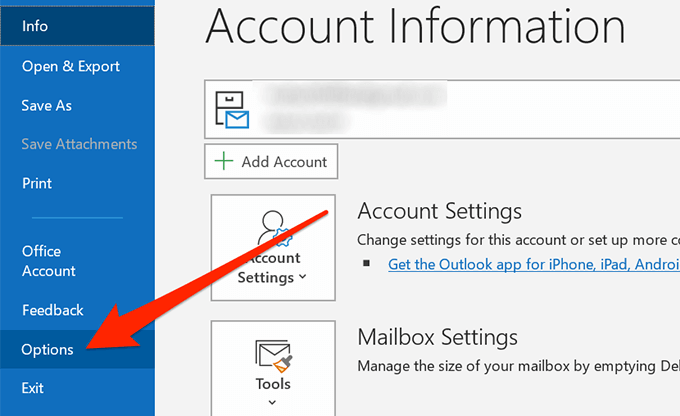
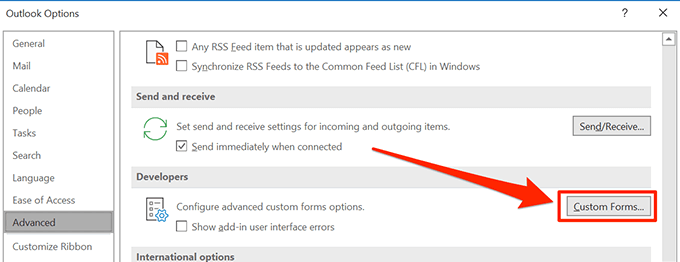
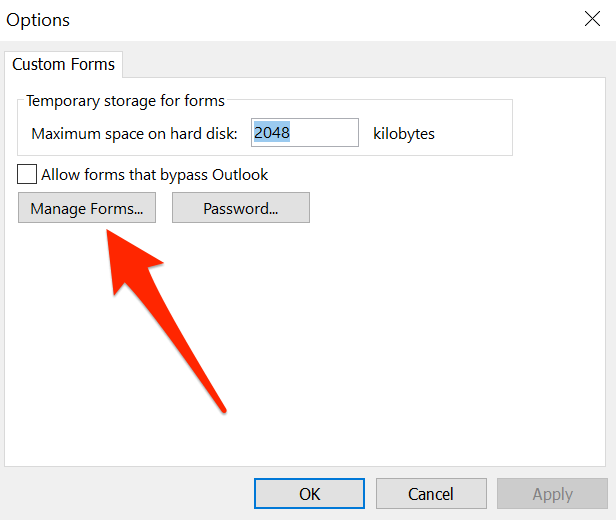
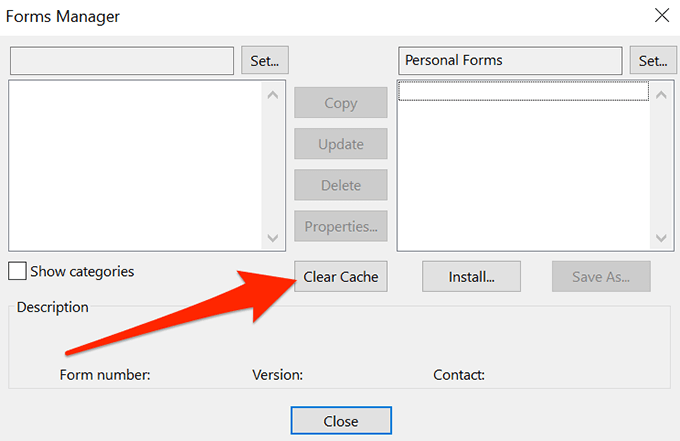
Jeśli użyłeś którejś z tych metod, aby wyczyścić pamięć podręczną programu Outlook na swoim komputerze, chcielibyśmy wiedzieć, jakiej metody użyłeś i dlaczego zdecydowałeś się na usuń te pliki pamięci podręcznej. Czy są jakieś konkretne powody? Twoja odpowiedź jest oczekiwana w sekcji komentarzy poniżej.